Usare la pagina Finitura spirale parametrica per creare un percorso utensile a spirale che inizia la spirale da un pattern specificato e che termina alle superfici specificate.
Curva centrale specifica la curva o il punto, che determina l'inizio di un percorso utensile, quando si sta lavorando una sporgenza, o la fine di un percorso utensile, quando si sta lavorando una tasca. È necessario che la curva sia un pattern contenente un segmento. È possibile utilizzare sia un pattern chiuso, sia un pattern aperto.
Quando si seleziona una curva centrale, viene dotata di direzione in modo che sia possibile vedere l'orientamento della curva spirale.
Una curva aperta con direzione:
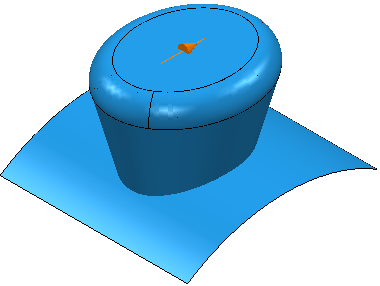
Una curva chiusa con direzione:
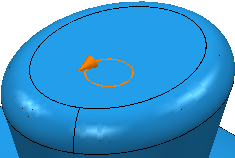
 Crea pattern: fare clic per creare un nuovo pattern vuoto.
Crea pattern: fare clic per creare un nuovo pattern vuoto.
 Pattern selezionato — Selezionare un pattern dall'elenco. Se non viene visualizzato alcun pattern o è selezionato
Pattern selezionato — Selezionare un pattern dall'elenco. Se non viene visualizzato alcun pattern o è selezionato  , significa che non esiste alcun pattern selezionato. L'elenco a tendina contiene un elenco di tutti i pattern disponibili.
, significa che non esiste alcun pattern selezionato. L'elenco a tendina contiene un elenco di tutti i pattern disponibili.
 Modifica curva — Fare clic per visualizzare l'opzione Modifica curva per il pattern selezionato. Se non è selezionato alcun pattern, PowerMill ne crea uno nuovo.
Modifica curva — Fare clic per visualizzare l'opzione Modifica curva per il pattern selezionato. Se non è selezionato alcun pattern, PowerMill ne crea uno nuovo.
 Scegli pattern scelti — Fare clic per selezionare un pattern scegliendo nella finestra grafica, anziché in base al nome nell'elenco Seleziona pattern.
Scegli pattern scelti — Fare clic per selezionare un pattern scegliendo nella finestra grafica, anziché in base al nome nell'elenco Seleziona pattern.
 Raggruppa curve: fare clic per copiare le curve selezionate nel pattern. Fornisce un mezzo rapido e potente per estrarre la geometria della curva da un modello di superficie e copiarla nel pattern/boundary attivo. Per maggiori informazioni, consultare esempio di raggruppamento di curve.
Raggruppa curve: fare clic per copiare le curve selezionate nel pattern. Fornisce un mezzo rapido e potente per estrarre la geometria della curva da un modello di superficie e copiarla nel pattern/boundary attivo. Per maggiori informazioni, consultare esempio di raggruppamento di curve.
Limite esterno — Nessuno:
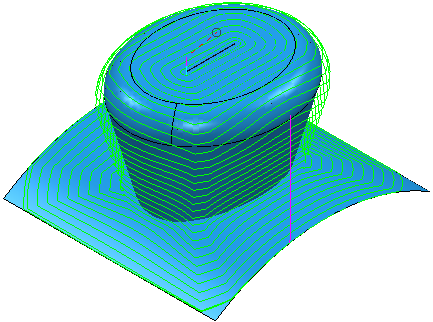
— — Superficie contenente il gruppo  :
:
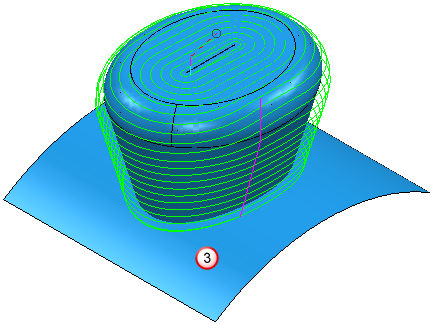
Se non è presente alcuna superficie di base e nessun Limite esterno;
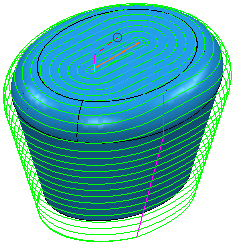
Sottosquadra — Inserire l'angolo per specificare la sottosquadra rispettivamente alla Curva centrale. È possibile avere un angolo diverso su ogni lato della curva. La direzione della curva viene visualizzata quando viene selezionata una Curva centrale. Se la pendenza della parte (misurata dalla verticale) è minore degli Angoli sottosquarda è possibile lavorare la parte.
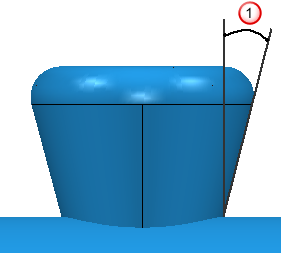
L'Angolo sottosquadra viene misurato dalla verticale.
Se l'angolo è uguale o maggiore a  viene lavorato l'intero profilo:
viene lavorato l'intero profilo:

Se l'angolo è minore di  non viene lavorato l'intero profilo:
non viene lavorato l'intero profilo:
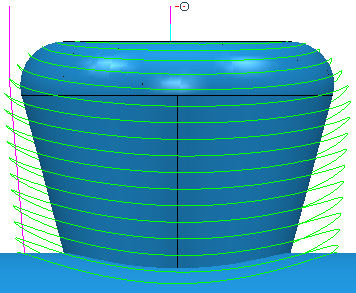
Se si dispone di un Angolo sinistro diverso rispetto all'Angolo destro, il percorso utensile segue il profilo in modo diverso su ciascun lato della Curva centrale.
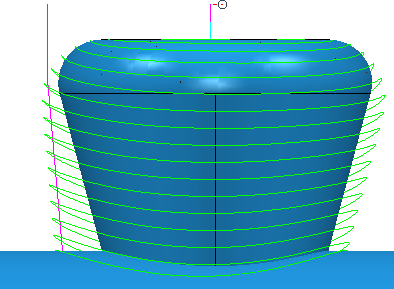
Questa opzione è particolarmente utile quando si lavora una parte asimmetrica.
- Angolo — Inserire l'angolo della sottosquadra massima permessa. Questa opzione è disponibile quando si seleziona un punto o una curva chiusa come Curva centrale.
- Angolo sinistro — Inserire l'angolo sottosquadra massima permessa alla sinistra della Curva centrale. Questa opzione è disponibile quando si seleziona una curva aperta come Curva centrale.
- Angolo destro — Inserire l'angolo sottosquadra massima permessa, alla destra della Curva centrale Questa opzione è disponibile quando si seleziona una curva aperta come Curva centrale.
Tolleranza — Inserire un valore per determinare con quanta precisione il percorso utensile segue il contorno del modello.
Direzione — Selezionare la strategia di fresatura:
- Verso il centro — Il percorso utensile è utilizzato dalla superficie alla curva.
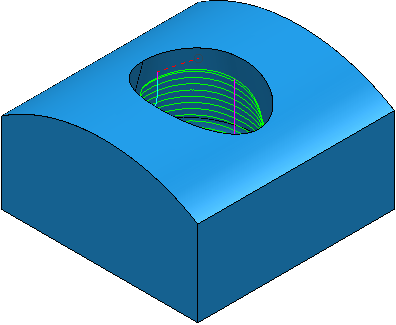
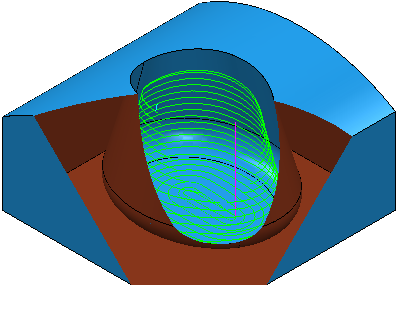
- Dal centro — Il percorso utensile è generato dalla curva alla superficie.
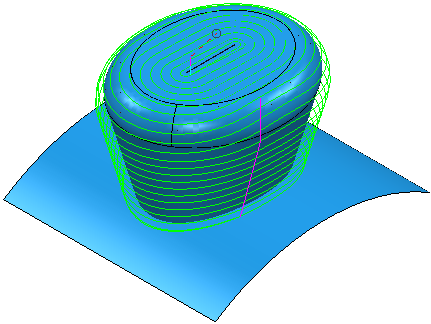
- Orario — Selezionare per creare un percorso utensile di fresatura convenzionale quando si sta lavorando una tasca e un percorso utensile di fresatura concorde quando si sta lavorando una sporgenza.
- Antiorario — Selezionare per produrre un percorso utensile di fresatura concorde quando si sta lavorando una tasca e un percorso utensile di fresatura convenzionale quando si sta lavorando una sporgenza.
Percorso utensile di fresatura convenzionale:
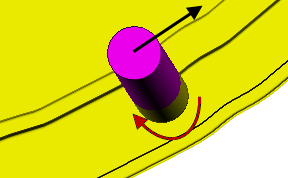
Percorso utensile di fresatura concorde:
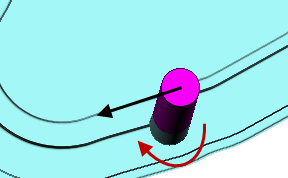 Nota: Un Limite esterno (quasi) verticale è probabile che produca un percorso utensile tasca migliore di un limite (quasi) orizzontale.
Nota: Un Limite esterno (quasi) verticale è probabile che produca un percorso utensile tasca migliore di un limite (quasi) orizzontale.
Sovrametallo — Inserire la quantità di materiale da lasciare sulla parte. Fare clic sul pulsante Sovrametallo  per separare la casella Sovrametallo in Sovrametallo radiale
per separare la casella Sovrametallo in Sovrametallo radiale  Sovrametallo assiale
Sovrametallo assiale  . Utilizzare per specificare valori distinti di Sovrametallo radiale e Sovrametallo assiale come valori indipendenti. I valori distinti di Sovrametallo radiale e Sovrametallo assiale sono utili per le parti ortogonali. È possibile utilizzare sovrametallo indipendente su parti con pareti inclinate, sebbene sia più difficile predirne i risultati.
. Utilizzare per specificare valori distinti di Sovrametallo radiale e Sovrametallo assiale come valori indipendenti. I valori distinti di Sovrametallo radiale e Sovrametallo assiale sono utili per le parti ortogonali. È possibile utilizzare sovrametallo indipendente su parti con pareti inclinate, sebbene sia più difficile predirne i risultati.
 Sovrametallo radiale — Inserire l'offset radiale dell'utensile. Quando si lavora a 2,5 o 3 assi, un valore positivo lascia materiale sulle pareti verticali.
Sovrametallo radiale — Inserire l'offset radiale dell'utensile. Quando si lavora a 2,5 o 3 assi, un valore positivo lascia materiale sulle pareti verticali.
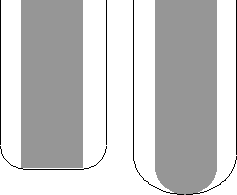
 Sovrametallo assiale — Inserire l'offset dell'utensile, nella sola direzione dell'asse utensile. Quando si sta lavorando a 2,5 assi o a 3 assi, un valore positivo lascia materiale sulle facce orizzontali.
Sovrametallo assiale — Inserire l'offset dell'utensile, nella sola direzione dell'asse utensile. Quando si sta lavorando a 2,5 assi o a 3 assi, un valore positivo lascia materiale sulle facce orizzontali.
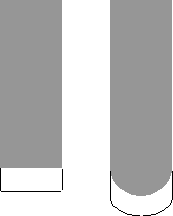
 Sovrametallo componente — Fare clic per visualizzare la finestra di dialogo Sovrametallo componente che consente di specificare il sovrametallo di diverse superfici.
Sovrametallo componente — Fare clic per visualizzare la finestra di dialogo Sovrametallo componente che consente di specificare il sovrametallo di diverse superfici.
Passo massimo — Inserire la distanza massima tra passate di lavorazione consecutive.


 Copia passo laterale da utensile: fare clic per caricare la passata laterale o radiale (Ae) dai dati di taglio dell'utensile attivo. La profondità di passata radiale viene normalmente misurata all'asse utensile.
Copia passo laterale da utensile: fare clic per caricare la passata laterale o radiale (Ae) dai dati di taglio dell'utensile attivo. La profondità di passata radiale viene normalmente misurata all'asse utensile.
 Modificato — Quando visualizzato, mostra il valore inserito. Fare clic su
Modificato — Quando visualizzato, mostra il valore inserito. Fare clic su  per cambiare questo valore in modo che sia uguale al valore calcolato automaticamente. Fare clic su
per cambiare questo valore in modo che sia uguale al valore calcolato automaticamente. Fare clic su  per cambiare questo valore in modo che sia uguale al valore calcolato automaticamente.
per cambiare questo valore in modo che sia uguale al valore calcolato automaticamente.
- Passo laterale — Inserire la distanza tra passate di lavorazione consecutive.
Nota: Se si inserisce un valore Passo laterale,
 cambia in
cambia in  .
.